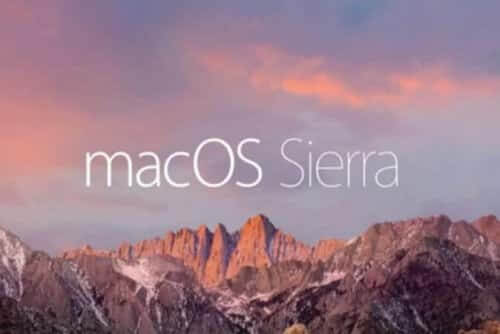
MacOs Sierra sta per arrivare, e porterà con sé numerose migliorie all’ambiente di lavoro. La più importante caratteristica è l’arrivo di Siri. L’assistente vocale Apple, infatti, ci accompagnerà non più soltanto su iPhone e iPad, ma anche su Mac. per prima cosa, bisogna verificare che il nostro mac sia compatibile con MacOs Sierra. Successivamente, dobbiamo preparare il nostro computer all’aggiornamento, liberando spazio su disco ed eseguendo un backup dei file.
Quale sono i modelli di Mac compatibili con Sierra? Eccoli:
- iMac Fine 2009 o più recente
- MacBook Pro Metà 2010 o più recente
- MacBook Air Fine 2010 o più recente
- MacBook, 12 pollici, inizio 2015 o più recente
- Mac Pro Metà 2010 o più recente
- Mac Mini Metà 2010 o più recente
- MacBook Fine 2009 o più recente
Requisiti software e hardware:
- OS X Mountain Lion 10.8 o superiore
- 4 GB (preferibilmente 8 GB) di memoria RAM
- 15–20 GB di spazio libero su disco
Prima di cominciare con le varie procedure di pulizia consigliamo sempre di eseguire un backup.
Controlliamo il nostro disco fisso
macOS Sierra gestisce lo spazio di memoria sul disco in un modo diverso. Rispetto alle versioni precedenti preferisce dischi fissi più puliti per una performance migliore, quindi ti consigliamo di controllare cosa occupa lo spazio prima di fare l’aggiornamento. Per conoscere lo spazio libero:
- andiamo nel menu apple.
- attiviamo la voce Informazioni su questo Mac.
- premiamo Resoconto di sistema… pulsante.
Pulizia del nostro Mac
Si consiglia di rimuovere dal disco file vecchi e ingombranti e di installare macOS Sierra su un disco fisso più pulito. ecco un elenco di file da qui dobbiamo liberare il nostro Mac
- Applicazioni non utilizzate
- Estensioni inutili
- Cache del browser
- File grandi e vecchi
- File di iTunes danneggiati
- Vecchi aggiornamenti di iOS
- Cache e log dell’utente
- Copie di allegati di Mail
vedi questo articolo per conoscere app di terzi parti per la manuntenzione del mac os
Aggiornare app di terzi parti
dopo aver eliminato le app che non intendiamo ad usare bisogna verificare che tutte le altre app sono aggiornati , e se necessario verifichiamo se il software è compatibile con il nuovo sistema operativo. per aggiornare le app acquistati tramite mac app store:
- apriamo mac app store
- comand + 5 apre la scheda di aggiornamento e premiamo subito in alto a sinistra aggiorna tutto.
Per le app scaricati da internet bisogna recarsi presso il sito dello sviluppatore e verificare se ci sono note di incompatibilità.
dopo aver cancellato tutto ciò che non intendiamo ad usare bisogna svuotare il cestino.
Infine facciamo un backup del nostro Mac
Ora che abbiamo sistemato il nostro Mac dobbiamo fare un backup. Perché? Non si sa mai cosa può succedere aggiornando al nuovo sistema operativo. Inoltre, è buona abitudine fare periodicamente il backup del nostro Mac, non si sa mai. * se non avete impostato un backup , bisogna avere un hd esterno e collegarlo al mac. * apriamo la cartella Applicazioni.(comand + shift +a) * selezioniamo Time Machine. * selezioniamo disco di backup…” * impostato il nostro hd possiamo chiudere la finestra del time machine. * a questo punto andiamo nella barra di stato (vo + m + m per gli utenti voiceover) e attiviamo esegui backup adesso dal gruppo di menu di Time Machine. a questo punto siamo pronti per il nuovo sistema operativo , che si può trovare come al solito nella sezione aggiornamenti del mac app store.



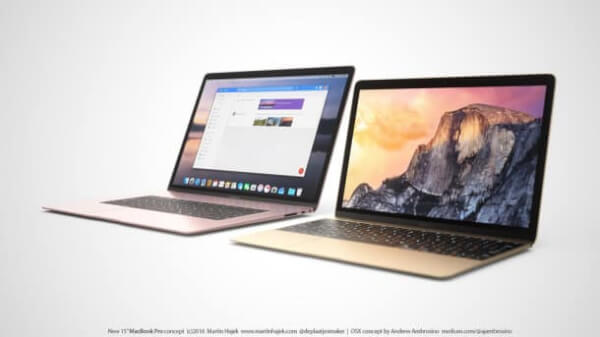

Commenta per primo